Szablon podstawowego diagramu sieci zawiera standardowe kształty serwerów, komputerów i innych elementów sieci. Służy do dokumentowania sieci, aby jej budowa była zrozumiała, lub do planowania przyszłych sieci.
Aby znaleźć odpowiedni szablon, przejdź do pozycji Plik > Nowy i w polu wyszukiwania wpisz Podstawowy diagram sieci.
Dodawanie kształtów wyposażenia
Małe sieci: Zacznij od przeciągnięcia odpowiednich kształtów poszczególnych urządzeń na stronę rysunku z wzorników Komputery i monitory oraz Sieć i urządzenia zewnętrzne. Rozmieść je w czytelny sposób, tak aby było wiadomo, gdzie są początkowe i końcowe punkty sieci oraz jakie są połączenia między węzłami. Odbiorcy diagramu powinni być w stanie rozpoznać i śledzić połączenia.
Większe sieci: Zaplanuj, jak logicznie pogrupować urządzenia, aby diagram był czytelny. Skorzystaj z kontenerów w celu utworzenia wizualnych grup urządzeń pokrewnych. Jeśli diagram jest bardzo duży i szczegółowy, rozważ możliwość podzielenia go na kilka mniejszych i połączenie ich przy użyciu hiperłączy. Może się okazać, że zamiast podstawowego szablonu sieci przydatniejszy będzie szablon Szczegółowy diagram sieciowy, ponieważ zawiera więcej kształtów dla szerszej gamy urządzeń.
Dodawanie połączeń między urządzeniami
Zastosuj łączniki, aby pokazać sposób połączenia urządzeń. W przypadku połączeń podstawowych użyj funkcji Autołączenie, a w przypadku połączeń bezprzewodowych użyj kształtu Łącze komunikacyjne. Wzorniki zawierają również kształt Łącznik dynamiczny, ale analogiczne połączenie można uzyskać w łatwiejszy sposób, przytrzymując wskaźnik nad kształtem, przeciągając łącznik dostępny dzięki wyświetlonym strzałkom autołączenia i upuszczając go na inny kształt.
Jeśli do podstawy sieci jest podłączonych kilka urządzeń, użyj do tej podstawy kształtu Sieć w topologii pierścienia lub Ethernet i dołącz do niej urządzenia za pomocą wbudowanych łączników wybranego kształtu.
-
Kliknij kształt Sieć w topologii pierścienia lub Ethernet.
-
Przeciągnij uchwyty sterujące do kształtów urządzenia i upuść linię łącznika na środek kształtu urządzenia.
Dodawanie etykiet i danych
Aby dodać tekst do kształtu sieci, kliknij kształt i wpisz tekst. Aby przenieść tekst, przeciągnij uchwyt sterujący. Innym sposobem nadawania wyposażeniu etykiet jest użycie objaśnień dostępnych na karcie Wstawianie.
Aby zapisać dane wraz z kształtem, kliknij pozycję Widok > Okienka zadań > Dane kształtu. W oknie Dane kształtu wpisz adres IP, nazwę sieci i inne dane, które chcesz przechowywać.
Uruchamianie dodatku Kształty etykiet
Dodatek Kształty etykiet , pierwotnie opracowany dla szablonów planów budynków w programie Visio, również dobrze współdziała z szablonami diagramów sieciowych. Na przykład, jak na poniższej ilustracji, możesz łatwo wyświetlić adres IP komputera.
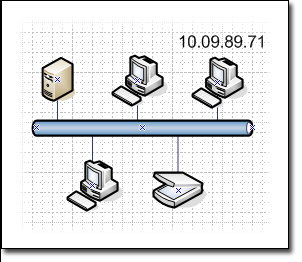
Możesz użyć dodatku Kształty etykiet , aby wyświetlić dowolne dane kształtu.
Uwaga: Za pomocą funkcji Grafiki związanej z danymi można również wyświetlać dane w bardziej interesujący wizualnie sposób. Aby uzyskać więcej informacji na temat grafiki związanej z danymi, zobacz Wzbogacanie danych o grafiki związane z danymi.
-
Zaznacz kształt lub kształty, do których chcesz dodać etykietę.
-
Na karcie Widok kliknij pozycję Dodatki, wskaż pozycję Mapy i rozkłady pomieszczeń, a następnie kliknij pozycję Kształty etykiet.
-
W oknie dialogowym Kształty etykiet z listy Typ kształtu wybierz typ kształtu, który chcesz oznaczyć etykietą.
-
Z listy Etykieta 1 wybierz pole danych, którego chcesz użyć jako etykiety kształtu.
-
Możesz wybrać dodatkowe pola danych dla list Etykieta 2, Etykieta 3 i Etykieta 4 .
-
Kliknij przycisk OK.
Importowanie danych o wyposażeniu ze źródła danych
Jeśli dane dotyczące sprzętu sieciowego są przechowywane w źródle danych, takim jak skoroszyt programu Excel, baza danych programu Access lub SQL Server, możesz zaimportować dane do diagramu. Umożliwia to dodanie do każdego kształtu szczegółowych danych dotyczących reprezentowanego przez niego sprzętu, takich jak adresy IP, nazwy właścicieli komputerów, identyfikatory sprzętu itd., bez konieczności wpisywania ich w każdym kształcie — wystarczy przeciągnąć odpowiedni wiersz daty z importowanego źródła danych i upuścić go na kształt.
Aby zaktualizować dane na diagramie w przypadku zmiany danych w źródle danych, kliknij pozycję Odśwież wszystko na karcie Dane.
Wyświetlanie danych o wyposażeniu na diagramie
Po dodaniu danych o wyposażeniu do kształtów możesz wyświetlić odpowiednie informacje na diagramie przy użyciu grafik związanych z danymi. Grafiki związane z danymi umożliwiają wyświetlanie danych w postaci liczbowej bezpośrednio ze źródła danych lub przy użyciu ikon i kolorów reprezentujących wartości istotne dla odbiorców diagramu.
Zobacz też
Tworzenie szczegółowego diagramu sieciowego w programie Visio połączonego z danymi zewnętrznymi










